Cómo aumentar al máximo y configurar la memoria virtual en Windows 10

Aumentar una memoria virtual a su máxima capacidad y ajustarla a gusto es una de las configuraciones más atractivas que puede tener nuestro ordenador con Windows 10.
Ya que puede tener un cambio significativo en nuestro ordenador ya sea para mejorar el procesamiento de datos, la velocidad de nuestro sistema operativo o un juego que nos corra con lag.
Pero debemos tener muy presente cuales son las memorias que se pueden, en cualquier caso, configurar o aumentar sin que haya riesgos en nuestra PC.
Primero tenemos varios tipos de memoria en nuestro CASE o caja, se las mencionaré basándome en un orden de menor capacidad y mayor velocidad a mayor capacidad y menor velocidad. Estas son registros en la CPU, la memoria caché, la memoria RAM y el disco duro, ya conocemos las memorias.
Como bien sabemos de por sí, el sistema operativo de nuestro ordenador ya tiene procesos ejecutándose al iniciar Windows, entonces eso quiere decir que ya tenemos parte de nuestra memoria ocupada.
Por ende debemos acudir a medidas más drásticas para mejorar el rendimiento de nuestra PC.
¿Qué es una memoria virtual?
Antes de hacer cualquier cosa en nuestro ordenador siempre es bueno tener información adicional del mismo siempre es bueno saber el tipo de procesador posee tu PC, tambien es bueno conocer cual es la grafica que esta ejecutando o en este caso de la memoria en cuestión que deseamos mejorar.
En sí la memoria virtual es una técnica que se usa en los sistemas operativos para acceder a la mayor cantidad de memoria física disponible en nuestra PC, optando a otras fuentes de almacenamiento en nuestro equipo cuando se agota la RAM.

Como bien sabemos nuestro equipo cuenta con una cantidad predeterminada de RAM que cumple la función de almacenar los archivos de nuestro sistema operativo y del software que en ese momento estemos usando.
Pero tarde o temprano se termina llenado es allí cuando como medida de emergencia recurrimos a nuestra memoria virtual. Básicamente es la técnica que podemos encontrar o así mismo crear en nuestro ordenador.
Hacer que nuestra memoria virtual trabaje a su máxima capacidad
El problema es necesitar más memoria de la que nosotros tenemos en nuestro ordenador, en Windows 10 es un método o más bien truco que permite que cuando se agote la memoria RAM, este optará por fuentes alternas para continuar sus procesos.
Y sabemos que esta versión Windows tiene muchos procesos. De manera siguiente, te mostraré como aprovechar esta característica tan útil de Windows 10.
Lo mejor es que no hay que tener conocimientos avanzados en informática para hacer esto, claro que también depende de si tu ordenador te permite hacerlo.
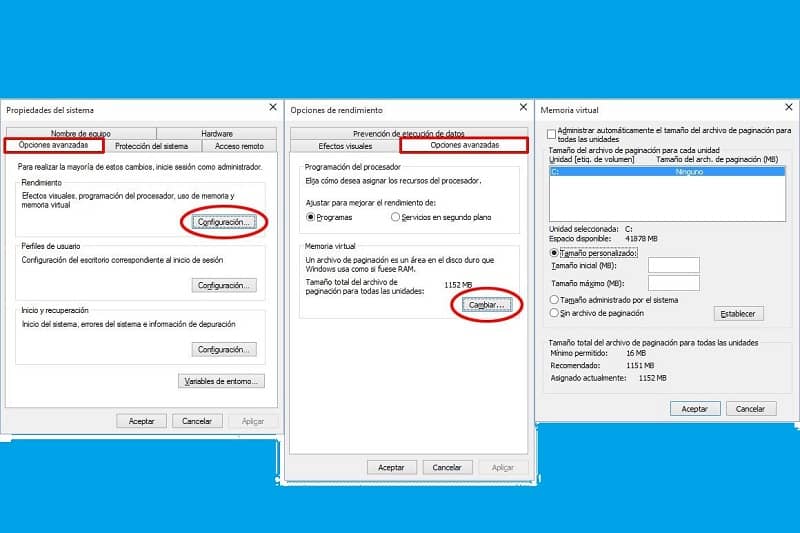
Con este método incluso te enseñaré comandos para que manipules mejor tu ordenador presiona inicio y la tecla X y presiona clic sobre sistema, luego se te mostrará una ventana, es allí cuando le darás clic a la casilla que se llamará configuración avanzada del sistema.
Se abrirá una nueva ventana en la pantalla, en esta haces clic en opciones avanzadas, haz clic sobre configuración.
Luego te encontrarás con las opciones de rendimiento, luego pulsa clic en el botón de opciones avanzadas nuevamente, y luego haz clic en el botón que titula cambiar.
Ahora comienza la parte más interesante de este procedimiento, selecciona la partitura de la memoria que deseas mejorar o aumentar, dirígete al apartado de tamaño personalizado. En la parte de tamaño inicial escribe abajo donde se puede leer recomendado.
En la sección de tamaño máximo escribe la siguiente multiplicación: 1024 x la cantidad de memoria RAM del equipo en cuestión (GB) x 2. Luego pulsas clic en el botón que se llama establecer Luego presiona establecer, luego presionas el botón de aceptar y reinicias tu equipo.
Ahora podrás disfrutar de una experiencia más flexible o más cómoda y rápida con tu ordenador, si seguiste cada paso no deberías de tener ningún problema con el arranque o inicio de tu Windows ni alterar de ninguna manera tu PC en todo caso mejoró.
Podrán mejorar su rendimiento sin necesidad de este método de la manera más obvia y sin riesgos ni decepciones en su software sí se involucran con el hardware, es decir, comprando una memoria RAM para mejor rendimiento.
Así podrás tener una mejor experiencia sin tener que aplicar más métodos engorrosos en tu software.